Подготовка к обработке аудио
Для переноса аудио в цифровой формат и даже улучшения его качества понадобится специальные программы для ПК и несколько часов работы.
Перед оцифровкой аудиокассету надо подготовить. Во-первых, придется достать, одолжить или взять напрокат (а если обрабатываемых кассет много – даже купить) подходящую для проигрывания технику. Это может быть музыкальный центр, магнитофон или кассетный плеер.

Кроме того, понадобится кабель для соединения выхода аудиотехники с входом на компьютере. В современных музыкальных центрах можно найти два разъема типа «тюльпан», для которых несложно купить переходник, обеспечивающий подключение к ПК (третий разъем на звуковой карте, после «наушников» и «микрофона»). Плеер придется подключать через выход для гарнитуры проводом 3.5 мм на 3.5 мм, а старый магнитофон – с помощью переходника 5 DIN/TRS.

При наличии цифрового диктофона можно попробовать обойтись и без проводов. Такое устройство дает возможность записывать звук, проигрываемый на музыкальном центре, сразу переводя его в формат WAV или MP3. Но у способа есть серьезные недостатки – диктофон, скорее всего, воспримет все вибрации динамика и посторонние шумы, которые потом придется очень долго убирать вручную. А еще для качественной записи диктофоном понадобятся хорошие и недешевые колонки – тогда как для оцифровки с помощью компьютера это не обязательно.
Следующий этап подготовки – проверка аудиокассеты. Ее необходимо очистить от пыли и загрязнений, перемотать на начало оцифровываемой записи и склеить пленку, если на ней есть разрывы. Также специалисты рекомендуют прокрутить кассету от начала до конца 1-2 раза – это обеспечит более ровную намотку пленки и уменьшит шанс ее разрыва.
Программы для записи и обработки аудио
Приготовив технику и кабели, стоит выбрать программу, с помощью которой будет выполняться запись. В интернете можно найти платные и многофункциональные утилиты для оцифровки и редактирования аудиозаписей. Так как пользователь вряд ли будет заниматься переносом записей на профессиональном уровне, для его задач вполне хватит бесплатной программы – Audacity или Audiograbber.

Утилита Audacity предлагает немало интересных возможностей для оцифровки и обработки звука – и с кассет, и с подключенного к ПК микрофона, и даже с грампластинки. При использовании специальной звуковой карты программа обеспечит запись даже потокового звука – например, передачи интернет-радио.
Программа Audiograbber позволяет записывать аудиофайлы и конвертировать их в разные форматы, применяя для этого встроенные кодировщики. С помощью утилиты можно копировать аудиокассеты и CD-диски, вести запись с микрофона, получая в результате треки MP3, WAV и WMA. Кроме того, программа может самостоятельно давать названия файлам, используя собственную базу данных, разделять длинные треки и автоматически уменьшать шум с помощью VST-плагина.
Как оцифровать аудиокассету
После того как на компьютере установлена подходящая программа, а выбранное для проигрывания кассеты устройство подключено к ПК, оцифровка информации не представляет особой сложности.

Интерфейс бесплатной программы Audacity
Процесс можно разделить на несколько этапов, взяв в качестве примера программу Audacity:
- Убедиться в том, что выбрано два канала записи (Меню «Правка» - «Параметры» - «Устройства»).
- Проверить наличие скачанной библиотеки LAME MP3 (нажать кнопку «Найти библиотеку», открыть папку и найти файл lame_enc.dll). Если ее нет – скачать и установить вручную.
- Проконтролировать правильность подключения магнитофона к компьютеру. Если все сделано должным образом, при нажатии на кнопку «Пуск» проигрывающего устройства можно услышать звук из динамиков компьютера – или ноутбука, который тоже можно использовать для работы.
- Нажать на кнопку «Запись» и включить магнитофон.
- Подождать, пока все необходимое содержимое кассеты не перепишется на накопитель компьютера.
- Экспортировать файл в нужный формат. Например, в MP3 с битрейтом 256 Кбит/с. Такого качества будет вполне достаточно для записи с аудиокассеты. Для аудиокниги или голоса хватит даже 128 Кбит/с.
Если кассету не останавливать, вся запись будет представлять собой один большой файл. Разбить его на отдельные треки можно или потом, в редакторе, или сразу – с помощью записывающей программы.
Обработка звуковых файлов
Программа Audacity позволяет выполнять почти любые действия по обработке аудиофайлов, включая нормализацию, обрезку и создание эффекта затухания, изменения скорости и высоты тона записи. С помощью этой утилиты можно склеивать файлы, конвертировать их в любые форматы и удалять шумы.
Среди инструментов для улучшения качества звука стоит выделить:
- Click Removal. Эффект, благодаря которому можно сначала найти щелчки и трески, а затем избавиться от них. Все помехи такого типа выглядят при визуальном просмотре как тонкие и выделяющиеся на фоне общего уровня пики.
- Repair. Эффект, восстанавливающий короткие отрезки длиной до 128 выборок, используя интерполяцию.
- Click removal using the Spectrogram view. Инструмент для удаления трудно определяемых небольших помех.
- Silence Audio. Эффект, автоматически заглушающий сравнительно большие по длине отрезки. Однако применять его рекомендуется осторожно, чтобы не повлиять на качество звукозаписи.
- Draw Tool. Инструмент для ручного выравнивания волноформы и ослабления помех. Длина обрабатываемого отрезка не ограничена, но времени придется потратить намного больше по сравнению с автоматическим удалением.
- Frequency Smoothing. Инструмент для частотного сглаживания. Позволяет размывать шумоподавление на несколько соседних частотных полос.
Похожей функциональностью обладают и другие редакторы. В том числе Sony Sound Forge, Sonarca Sound Recorder Free, «АудиоМастер» и Adobe Audition.
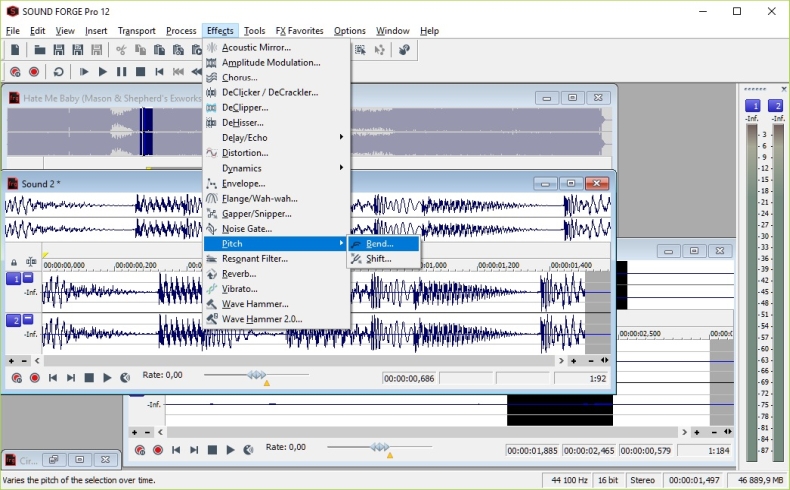
Sound Forge – еще одна бесплатная программа для обработки аудио на ПК
Независимо от выбранного варианта, процесс редактирования сводится к выполнению примерно одинаковых задач – начиная с разделения большого файла на несколько меньших по размеру, соответствующих музыкальным трекам или отрывкам разговора. Еще одна цель обработки – устранение помех и шума, выравнивание низких и высоких частот, изменение тембра или громкости и даже наложение звуковых эффектов. Хотя основная задача сводится к тому, чтобы сделать звук как можно более разборчивым.
Несколько полезных советов при обработке аудио
В процессе записи и улучшения качества звука стоит воспользоваться несколькими полезными советами:
- Несмотря на то, что для оцифровки может применяться даже кассетный аудиоплеер, качество записи будет серьезно зависеть от выбранной техники. Оптимальный вариант – все-таки более современный музыкальный центр.
- На качество влияет и выбор кабеля. Дешевые шнуры почти не имеют экранирования и при использовании хоть и незначительно, но повышают количество шумов. Чтобы не тратить лишнее время на обработку аудио, стоит сразу покупать хороший кабель (переходник).
- Режим понижения шума стоит сразу включать при записи с кассеты. Конечно, при обработке можно попробовать устранить большую часть проблем, но некоторые щелчки и трески все равно останутся.
- Кроме Audacity существуют десятки более профессиональных и удобных редакторов – начиная с Garage Band и Magix Audio Master Suite. Но многие из них платные, а за некоторые придется заплатить до $100-200. Если качество звука имеет серьезное значение, можно выбрать и один из этих вариантов.
Еще одна рекомендация для тех, кто собирается не только оцифровать кассету, но и улучшить качество полученной записи – работать следует только с копией файла. Для этого можно скопировать треки и экспериментировать с ними до получения нормального результата. А, если файлы будут обрабатываться несколько раз, стоит делать промежуточные копии, чтобы не начинать работу сначала.

Кассету, запись с которой подвергалась оцифровке, не стоит спешить выбрасывать. Во-первых, информация на жестком диске и даже SSD может пропасть. Во-вторых, возможно, что у пользователя получится сделать в будущем более качественную копию, применяя лучшее оборудование. В-третьих, если вы оцифровываете свою запись (например, с концерта), наличие оригинала подтвердит авторские права на копию.
Итоги
Оцифровка аудиозаписей позволит восстановить и сохранить уже, казалось бы, потерянную информацию. И даже немного улучшить оригинальное качество – хотя для этого понадобится время и определенные навыки. Если у пользователя нет ни времени, ни хорошей техники, ни уверенности в своих силах, работу можно доверить профессионалам – это обойдется дороже, но гарантирует лучший результат.



 Поделиться
Поделиться
